Deci, au existat lansatoare. Lansatorul este shell-ul care este responsabil pentru imaginea grafică. Acesta include un desktop, widget-uri, aplicații prin care utilizatorul își gestionează dispozitivul. Pentru ao instala, trebuie să mergeți la PlayMarket și să selectați opțiunea corespunzătoare.
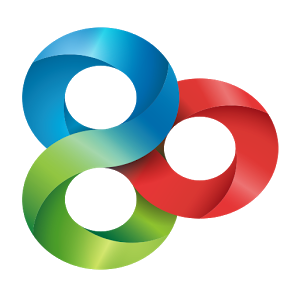
GoLauncher. Dintre avantaje - o varietate de setări, un număr mare de efecte suplimentare, abilitatea de a stabili parole pentru aplicații și un set de subiecte deja pregătite pot fi achiziționate la magazinul intern.

SmartLauncher 2. Pentru cei care doresc să acceseze rapid programele instalate, care nu au nevoie de decorațiuni suplimentare. Nu există nici un desktop, dar există un ecran principal cu pictograme și un meniu pop-up. Funcțiile sunt disponibile pentru a schimba pictogramele, a căuta după aplicații, există posibilitatea de a ascunde programe inutile sau neutilizate, încorporat în ecranul de blocare internă. O aplicație simplă și convenabilă, disponibilă ca o taxă, și gratuit.
Modificarea icoanelor
În fiecare lansator, înlocuirea se face în moduri diferite, dar principiul de bază rămâne același.
- Mai întâi trebuie să descărcați din pachetul de magazin, adică un set de pictograme.
- Apoi, mergeți la setări și căutați secțiunea: "Icons", "Personalizare" sau "Aplicații".
- Alegeți pachetul dorit.
- Deschideți pachetul instalat pentru Android.
- Selectăm elementul de meniu "Setați pictograme" și alegeți lansatorul pe care îl folosim.
- Înlocuirea are loc într-un mod automat.
Dezavantajele utilizării lansatoarelor sunt încă acolo, datorită faptului că consumul de energie crește, astfel că încărcarea bateriei se va topi considerabil.
Înlocuirea icoanelor cu aplicații

BeatifulIconStyler - unul dintre cele mai populare programe, cu pictogramele de ajutor de pe desktopul dispozitivului mobil, poate fi schimbat în aproape 2 pași. Nu necesită lansator de instalare și este potrivit pentru utilizatorii care sunt mulțumiți de shell, dezvoltat de Android. Nu necesită drepturi Root să o folosească.
- Descărcați aplicația de la GooglePlay, apoi vi se va oferi să descărcați și seturile de pictograme.
- Faceți clic pe butonul Aplicați.
- Închidem programul și ne bucurăm de noul aspect.
Versiunea gratuită vă permite să modificați numai de trei ori, pentru a extinde setul de funcții pe care va trebui să achiziționați o versiune plătită.
Înlocuire cu drepturi de rădăcină
În acest caz, trebuie să instalați mai întâi accesul rădăcină la fișierele de sistem ale dispozitivului dvs. Android.
- Instalați aplicația Unicon.
- Instalați aplicația Xposed.
- Mergem la secțiunea "Module" a programului Xposed, unde selectăm Unicon.
- Acum puteți schimba pictogramele cu Unicon.
Cum se adaugă un desktop la Android
Articole similare
-
Dead Space super shooter pentru Android - descărca jocuri pe Android
-
Itnews - modul de resetare a icoanelor cache corupte în ferestre 10
Trimiteți-le prietenilor: